7 põhjust, miks kasutada Google Keepi märkmete tegemise tööriistana
Miscellanea / / February 11, 2022

Keep on Google'i ametlik sissesõit märkmete tegemise maailma. See on eraldiseisev rakendus, mis on saadaval ainult Android, Chrome ja võrk. See pole nii funktsioonirikas kui Google Drive, kuid see on suurepärane minimaalne märkmete tegemise tööriist.
Artiklis minimaalsete märkmete tegemise rakenduste kohta Rääkisin teile, kuidas ma kasutan kahte märkmete tegemise rakendust korraga. Evernote on mõeldud elu metsaraie, arhiveerimine, loengukonspektid ja eluplaanid. Ja siis kasutan ka minimaalset märkmete tegemise rakendust kiirloendite ja asjade ülesmärkimiseks, mille eest tuleb umbes nädala pärast hoolitseda.
Keep sobib selleks suurepäraselt – seda on kiire ja lihtne kasutada. Pange vidin oma Androidi avaekraanile, et teha märkmete tegemine veelgi lihtsamaks.
1. Ülesannete loendid ja märkmed
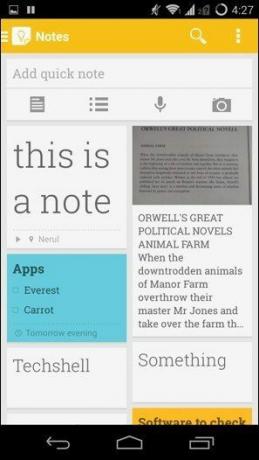
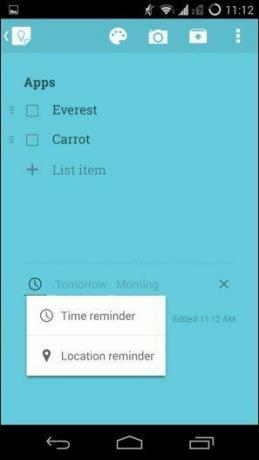
Keep toetab nüüd kontrollnimekirju. See võib olla kasulik toidupoe ostunimekirjana või beebinimede koostamisel. Mida iganes sa tahad. Kahjuks erinevalt funktsioonirikkamatest ülesannete rakendused, ei saa te üksikutele üksustele meeldetuletusi määrata.
Avakuva ülaosast leiate Lisage kiire märkus valdkonnas. Puudutage seda, kirjutage midagi, vajutage tehtud klaviatuuril ja tekst salvestatakse uue märkmena. Kui soovite lihtsalt midagi tippida, muretsemata, millisele noodile see läheb, on see kasulik.
2. Värvide kodeerimine
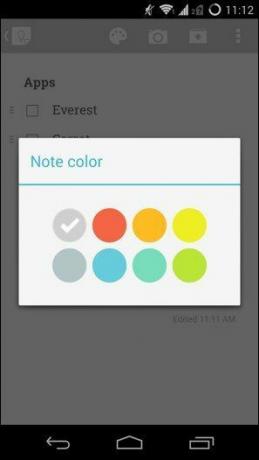
Hoidke sorteerimismärkmeid ruudustikus, näiteks šokolaaditahvlil. Kui teil on palju märkmeid, peaksite kasutama värvikoodi.
3. Meeldetuletused
Keep toetab kahte tüüpi märkmete meeldetuletusi – kellaaega ja asukohta. Ajapõhiseid meeldetuletusi saab määrata üldiste terminite abil, näiteks homme õhtul. Või võite valida konkreetse kuupäeva ja kellaaja.
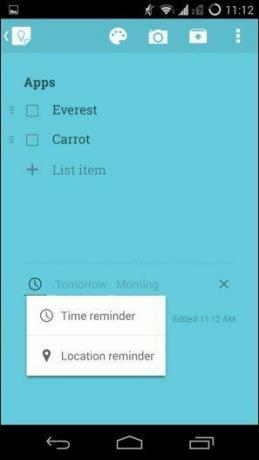
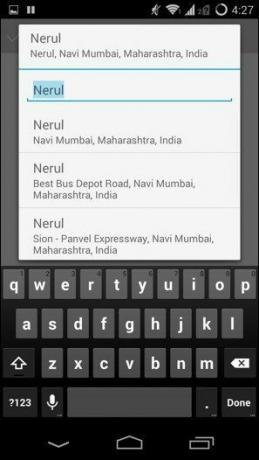
Asukohapõhised meeldetuletused muudavad Keepi suurepäraseks. Lihtsalt määrake oma toidukaupade nimekirja märge, mis tuletab teile meelde, kui olete kaubanduskeskuses.
Kuid täpsus sõltub sellest, kui hästi teie piirkond on kaardistatud. Kui olete USA-s, pole teil tõenäoliselt probleeme. Vietnam võib siiski olla keerulisem.
4. Helimärkmed
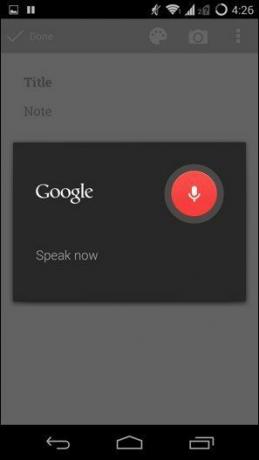
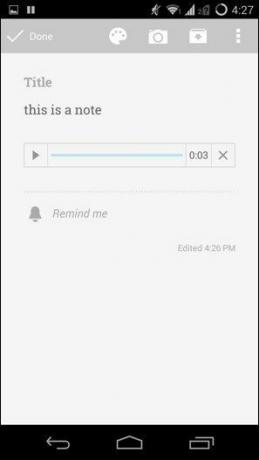
Nii nagu asukohameeldetuletusi toetab Google Maps, kasutavad helimärkmed Google'i suurepärast kõne tekstiks muutmise mootorit, sama mootorit, mis annab teile teada ilmast Google Now. Kui Google Now töötab teie jaoks, töötab see ka.
Dikteerige helimärkus ja Keep annab endast parima, et see tekstiks teisendada. Kuid see lisab märkmele ka helisalvestise, nii et isegi kui midagi läheb valesti, on teil hääl, millele tagasi pöörduda.
5. OCR

Evernote nõuab lisatasu kontot, et muuta piltidel olev tekst redigeeritavaks dokumendiks. Kuid Keepil on sisseehitatud OCR-funktsioon (täpselt nagu Google Drive).

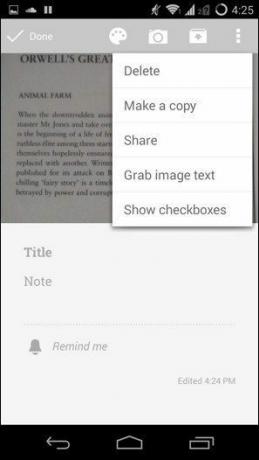
Puudutage kaameraikooni ja tehke pilt. Nüüd puudutage märkmevaates kolme punktiga menüüd ja seejärel valige Grab pildi tekst. See võtab paar sekundit ja tekst kuvatakse märkmete väljal.

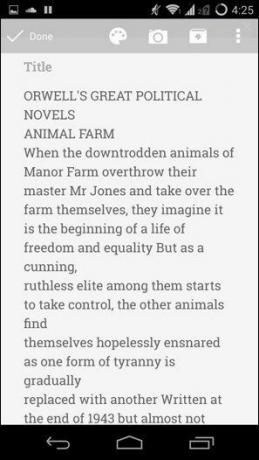
6. Vidin
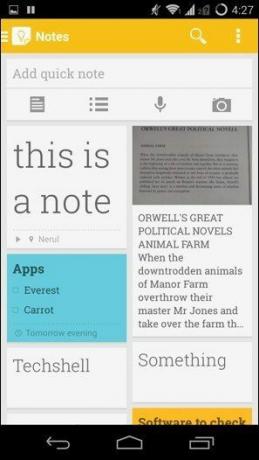
Google Keepi vidin loetleb kõige värskemad märkmed koos värvikoodi ja meeldetuletuse üksikasjadega. Kui see on kontroll-loend, saate üksikasju ka loendiüksuste kohta. Selle kohal leiate nupud, mille abil saate kiiresti uude märkmesse, kontrollnimekirja, häälmärkmesse või kaamerarežiimi käivitada.
7. Sünkroonimine Chrome'i ja veebirakendusega
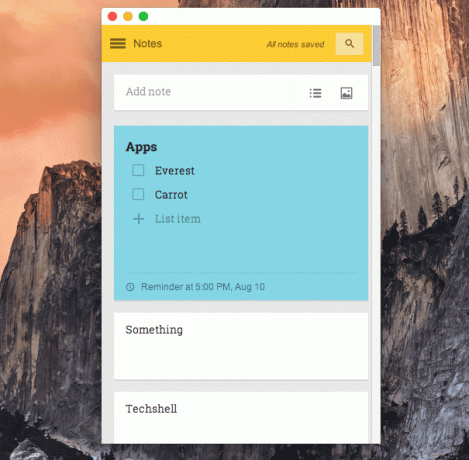
Kui teie põhiseade on Android ja te ei kasuta iPhone'i, saate Keepi kui märkmete tegemise vaikerakendusega väga hästi hakkama. Chrome'i rakendus avaneb oma aknas ja näeb välja nagu mobiilirakendus. Veebirakendus kasutab täisekraanil lähenemist, kuid see on mõeldud peamiselt redigeerimiseks ja haldamiseks, mitte märkmete tegemiseks.
Viimati uuendatud 03. veebruaril 2022
Ülaltoodud artikkel võib sisaldada sidusettevõtete linke, mis aitavad toetada Guiding Techi. See aga ei mõjuta meie toimetuslikku terviklikkust. Sisu jääb erapooletuks ja autentseks.



